Kriittinen järjestelmäprosessi lsass.exe epäonnistui Windows 10:ssä
Jos olet äskettäin asentanut Windows Updaten(Windows Update) ja se pakottaa sinut käynnistämään Windows 10 -laitteesi uudelleen virheilmoituksella; A critical system process C:\WINDOWS\system32\lsass.exe failed , joten tämän viestin on tarkoitus auttaa sinua. Tässä viestissä tarjoamme kiertotavan, jonka avulla voit yrittää lieventää tätä ongelmaa.
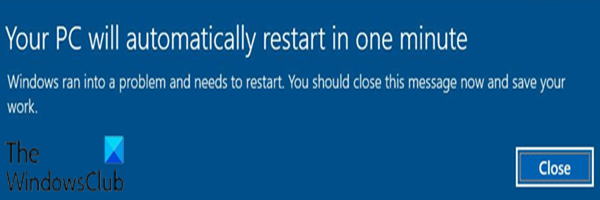
Tämän virheilmoituksen esiintymiä on useita eri virhekoodeilla. Seuraavassa on tyypillinen virheilmoitus ja vastaavat virhekoodit, jotka saatat saada, kun kohtaat tämän virheen:
Kriittinen järjestelmäprosessi, C:WINDOWSsystem32lsass.exe, epäonnistui tilakoodilla c0000008. Kone on nyt käynnistettävä uudelleen.
Kriittinen järjestelmäprosessi, C:WINDOWSsystem32lsass.exe, epäonnistui tilakoodilla c0000354. Kone on nyt käynnistettävä uudelleen.
Kriittinen järjestelmäprosessi, C:WINDOWSsystem32lsass.exe, epäonnistui tilakoodilla 80000003. Kone on nyt käynnistettävä uudelleen.
Local Security Authority Subsystem Service (LSASS) vastaa suojauspolitiikan toimeenpanosta Windows -järjestelmissä, ja järjestelmä käyttää sitä merkintöjen lisäämiseen suojauslokiin sekä käyttäjien kirjautumisten, salasanojen muutosten ja käyttötunnisteiden luomiseen.
Kun LSASS epäonnistuu, käyttäjä menettää välittömästi pääsyn kaikkiin koneessa oleviin tileihin, näyttöön tulee virheilmoitus ja kone pakotetaan käynnistymään uudelleen ja alla oleva varoituskehote tulee näkyviin työpöydälle.
Your PC will automatically restart in one minute
Kriittinen järjestelmäprosessi C:WINDOWSsystem32lsass.exe epäonnistui
Jos kohtaat tämän A critical system process C:\WINDOWS\system32\lsass.exe failed -ongelman Windows 10 : ssä uuden Windows-päivityksen(Windows Update) asentamisen jälkeen , voit kokeilla jompaakumpaa alla olevista kiertotavoista laitteesi ongelman lieventämiseksi.
- Poista ongelmallinen päivitys ja estä päivitys
- Poista Fast Startup käytöstä
Katsotaanpa kutakin kiertotapaa koskevan prosessin kuvausta.
1] Poista ongelmallinen päivitys ja estä päivitys
Tämä kiertotapa edellyttää, että poistat ongelmallisen päivityksen(to uninstall the problematic update) ja estät sitten päivityksen Windows Updatesta(Windows Update) , jotta bitit eivät lataudu uudelleen ja asennat uudelleen laitteellesi.
On huomionarvoista, että tätä kiertotapaa ei suositella, koska kumulatiivisten päivitysten(Cumulative Updates) asennuksen poistaminen saattaa poistaa suojausongelmien lievennyksen, joka vaikuttaa Windows 10 -laitteeseen, jolle päivitys julkaistiin.
Aiheeseen liittyvä(Related) : lsass.exe lopetettu ja korkean suorittimen tai levyn käyttöongelmat .
2] Poista Fast Startup käytöstä
Windows 10 : n Fast Startup -ominaisuus on oletusarvoisesti käytössä, jos mahdollista. Fast Startup on suunniteltu auttamaan tietokoneesi käynnistymään nopeammin(computer startup faster) , kun olet sammuttanut tietokoneen. Kun sammutat tietokoneen, tietokone siirtyy horrostilaan täydellisen sammutuksen sijaan.
Tämä kiertotapa edellyttää, että poistat nopean käynnistyksen käytöstä(to disable Fast Startup) tämän A critical system process C:\WINDOWS\system32\lsass.exe failed ongelma Windows 10 -tietokoneellasi.
Virallinen Microsoftin korjaus saattaa olla saatavilla lähiviikkoina.(An official fix from Microsoft may be available in the coming weeks.)
Related posts
Tapahtumatunnus 158 -virhe - Identtiset levyn GUID-tunnukset Windows 10:ssä
Tätä tietokonetta ei voi päivittää Windows 10:een pariteettitallennustilojen vuoksi
Asenna Realtek HD Audio Driver Failure, Error OxC0000374 Windows 10
Korjaa tapahtumatunnus 7031 tai 7034 virhe, kun käyttäjä kirjautuu ulos Windows 10 -tietokoneesta
Hid.dll-tiedostoa ei löydy tai se puuttuu Windows 10:ssä
Piilota työkalurivit -vaihtoehto tehtäväpalkin kontekstivalikossa Windows 10:ssä
Väriprofiilin asentaminen Windows 10:een ICC-profiilin avulla
Kuinka korjata csc.exe-sovellusvirhe Windows 10:ssä
Ei voi muodostaa yhteyttä Xbox Liveen; Korjaa Xbox Live -verkkoongelma Windows 10:ssä
Korjaa ongelman tapahtuman nimi BEX64 Windows 10:ssä
.aspx-tiedostojen avaaminen Windows 10 -tietokoneessa
LoadLibrary-toimintovirhe STATUS DLL NOT FOUND Windows 10
Skriptitiedostoa HPAudioswitchLC.vbs ei löydy Windows 10:n käynnistyksen yhteydessä
Mikä on Control Flow Guard Windows 10:ssä - kuinka se kytketään päälle tai pois päältä
Valitettavasti emme voineet avata Offline-tiedostovirhettä Windows 10:ssä
Käynnistä tiedostot helposti Windows 10 -tietokoneiden myLauncherilla
Kuinka poistaa automaattiset ohjainpäivitykset käytöstä Windows 10:ssä
Ashampoo WinOptimizer on ilmainen ohjelmisto Windows 10:n optimointiin
Mikä on käyttöönottopaketti Windows 10:ssä
Piilota tai näytä Windows Ink -työtilapainike Windows 10:n tehtäväpalkissa
